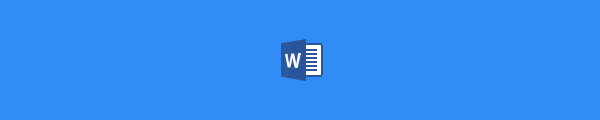
Wenn Ihnen die Art und Weise der Hyperlinks in Ihrem Microsoft Word 2016, 2013, 2010 oder 2007-Dokument nicht gefällt, können Sie deren Farbe ändern.
Microsoft Windows
Nicht besuchte Hyperlinks
Befolgen Sie diese Anweisungen, um die Farbe von Hyperlinks zu ändern, die noch nicht besucht oder angeklickt wurden:
- Fügen Sie den Hyperlink Ihrem Dokument hinzu.
- Von dem "ZuhauseKlicken Sie auf das kleine Pfeilsymbol in der rechten unteren Ecke desStyles”Box. Alternativ können Sie verwenden Alt + Strg + Umschalttaste + S .
- In dem "StylesBewegen Sie den Mauszeiger über "Menü".Hyperlink", und dann Klicken Sie auf das Dreieck, das rechts angezeigt wird. Wählen Sie im angezeigten Dropdown-Menü die OptionÄndern… “.
- In dem "FormatierungWählen Sie im Abschnitt "Farbe" die gewünschte Farbe aus und klicken Sie auf "OK“.
Besuchte Hyperlinks
Befolgen Sie diese Anweisungen, um die Farbe von Hyperlinks zu ändern, die besucht oder angeklickt wurden:
- Von dem "ZuhauseWählen Sie das kleine Pfeilsymbol in der rechten unteren Ecke desStyles”Box. Alternativ können Sie verwendenAlt + Strg + Umschalttaste + S .
- Wähle aus "Optionen… Link in der rechten unteren Ecke.
- In dem "Wählen Sie die anzuzeigenden Stile aus:“Dropdown-Menü, wählen Sie“Alle Stile“, Dann wählen Sie“OK“. Sie haben jetzt eine Option für "FollowHyperlink" in dem "Styles" Liste.
- In dem "StylesBewegen Sie den Mauszeiger über "Menü".FollowedHyperlink ”, und dannKlicken Sie auf das Dreieck, das rechts angezeigt wird. Wählen Sie im angezeigten Dropdown-Menü die OptionÄndern… “.
- In dem "FormatierungWählen Sie im Abschnitt "Farbe" die gewünschte Farbe aus und klicken Sie auf "OK“.
Mac OS X
- Von dem "Zuhause"Tab, wählen Sie"Bereich "Styles"“.
- In der unteren linken Ecke desListe“Feld, wählen Sie“Alle Stile“.
- Wählen "Hyperlink" in dem "Einen Stil anwenden" Bereich.
- In dem "Aktueller Stil“Bereich, wählen Sie“Hyperlink", dann wähle "Stil ändern“.
- Wählen Sie die Farbe aus, die Sie für Hyperlinks verwenden möchten.
- Sie können die gleichen Schritte für "FollowHyperlink" wenn gewünscht.
fSie haben die Farbe von Hyperlinks in Ihrem Word-Dokument erfolgreich geändert.

